Cara Menapis Data di Helaian Google: Tutorial Mesra Pengguna
Apr 08, 2025 am 10:52 AMHARD HARI PENYELESAIAN: Panduan Komprehensif
Berkesan menganalisis data Helaian Google sering memerlukan fokus pada subset tertentu. Panduan ini memperincikan cara menggunakan penapis Helaian Google untuk mengasingkan data mengikut nilai, warna, atau tarikh, sambil memastikan integriti spreadsheet kolaboratif. Kami juga akan meliputi teknik canggih yang tidak terdapat dalam tutorial tipikal.
Penapis Helaian Google sementara menyembunyikan data yang tidak diingini tanpa penghapusan, yang membolehkan pengambilan mudah.
Membuat dan Menggunakan Penapis
Pilih julat: Klik sel tunggal dalam jadual anda untuk memilih keseluruhan julat data secara automatik. Untuk bahagian tertentu, pilih sel atau lajur yang dikehendaki secara manual.
Aktifkan penapisan: Navigasi ke data> Buat penapis atau klik ikon penapis dalam bar alat. Segitiga menunjuk ke bawah akan muncul di setiap tajuk lajur. Pertimbangkan membekukan baris header untuk pengurusan penapis yang lebih mudah.
Penapisan mengikut nilai sel
- Klik ikon penapis dalam tajuk lajur yang dikehendaki.
- Nyahtanda nilai yang anda ingin sembunyikan.
- Klik "OK".
Pelbagai penapisan lajur dicapai dengan mengulangi proses ini untuk setiap lajur. Hanya baris yang memenuhi semua kriteria yang akan dipaparkan.
Penapisan dengan warna
Penapis terbina dalam Google Sheets membolehkan penapisan dengan warna mengisi atau fon tunggal. Pilih ikon penapis, kemudian penapis dengan warna , memilih sama ada warna mengisi warna atau teks .
Untuk penapisan warna yang lebih kompleks (pelbagai warna, kombinasi), pertimbangkan untuk menggunakan lembaran Google tambahan seperti "fungsi dengan warna," yang menawarkan keupayaan maju menggunakan fungsi seperti CELLCOLOR dan FILTER .
Penapisan bersyarat
Helaian Google menawarkan pelbagai penapis bersyarat:
- Kekosongan: Gunakan "kosong" atau "tidak kosong" untuk menunjukkan atau menyembunyikan baris dengan sel kosong.
- Teks: "Teks mengandungi," "Teks tidak mengandungi," "Teks bermula dengan," dan "Teks berakhir dengan" menyediakan padanan teks yang fleksibel. Wildcards (* dan?) Boleh digunakan dalam "teks mengandungi" dan "teks tidak mengandungi".
- Tarikh: Penapis mengikut tarikh yang tepat, tarikh sebelum/selepas tarikh tertentu, atau tempoh yang telah ditetapkan (hari ini, semalam, dll.).
- Nombor: Gunakan pengendali seperti>, =,
Formula tersuai menawarkan penapisan bersyarat lanjutan. Sebagai contoh, =OR(REGEXMATCH(A:A,"Dark"),REGEXMATCH(A:A,"Milk")) penapis untuk baris yang mengandungi "gelap" atau "susu" dalam lajur A.
Pelbagai syarat dan lajur
Penapisan merentasi pelbagai lajur dan syarat mungkin menggunakan formula tersuai dengan AND dan OR pengendali. Walau bagaimanapun, untuk penapisan pelbagai syarat yang lebih mudah, pertimbangkan "penapis dan ekstrak data" add-on, yang memudahkan senario penapisan kompleks.
Melumpuhkan penapis
- Penapis Warna: Pilih Penapis dengan Warna> Tiada .
- Penapis Lajur: Klik ikon penapis, pilih semua nilai (untuk penapis nilai) atau pilih "Tiada" (untuk penapis bersyarat).
- Semua penapis: Pergi ke data> Keluarkan penapis .
Penapisan Kerjasama dengan Pandangan Penapis
Untuk mengelakkan mengganggu kolaborator, gunakan pandangan penapis:
- Buat pandangan baru: Data> Paparan Penapis> Buat paparan penapis baru . Sapukan penapis anda dan simpan pandangan dengan nama deskriptif.
- Simpan penapis sedia ada: Data> Simpan sebagai paparan penapis .
Pandangan penapis membolehkan pengguna banyak menyesuaikan pandangan mereka tanpa menjejaskan kerja orang lain. Mereka boleh diuruskan, dinamakan semula, diduplikasi, atau dipadam melalui data> paparan penapis .









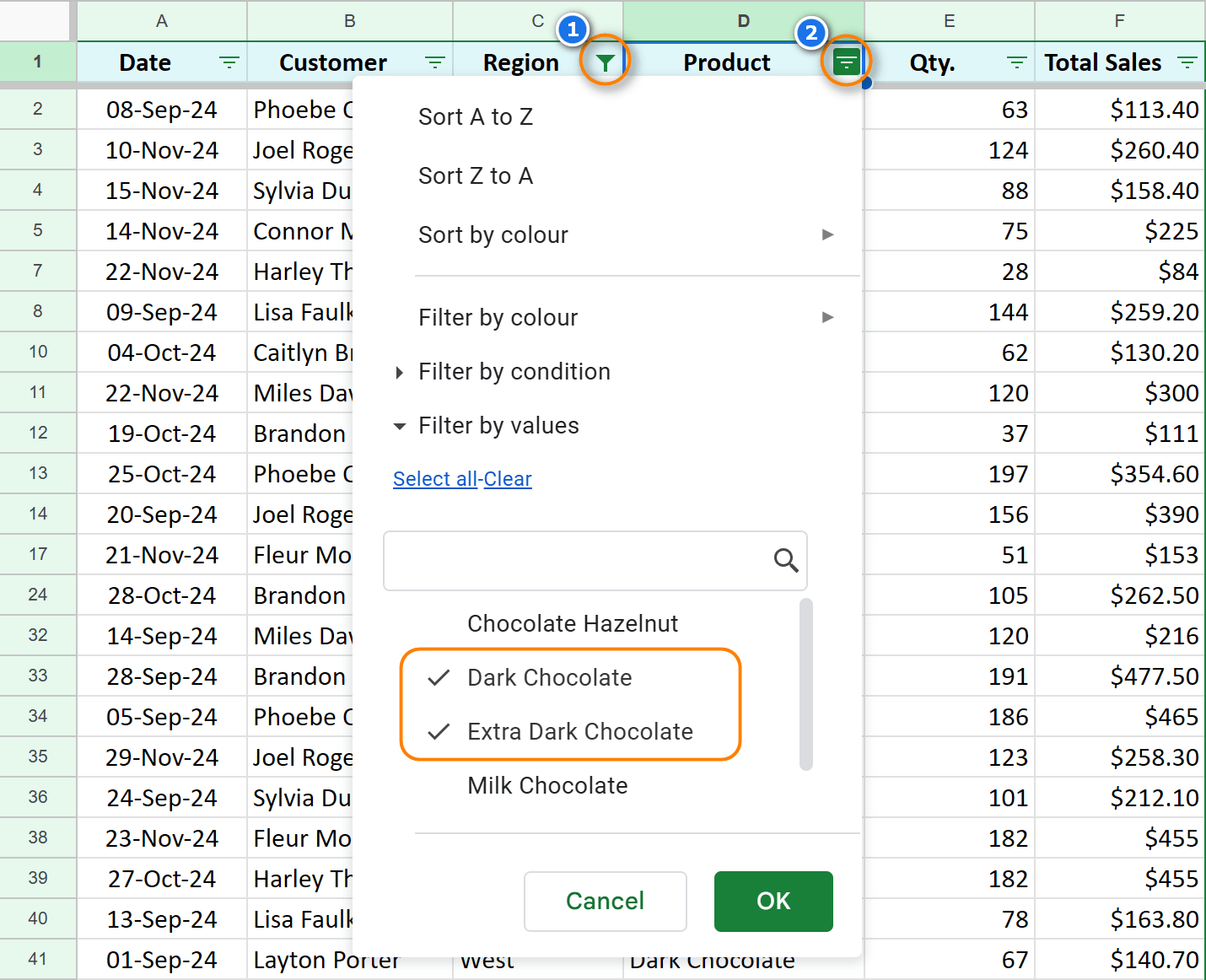





























Atas ialah kandungan terperinci Cara Menapis Data di Helaian Google: Tutorial Mesra Pengguna. Untuk maklumat lanjut, sila ikut artikel berkaitan lain di laman web China PHP!

Alat AI Hot

Undress AI Tool
Gambar buka pakaian secara percuma

Undresser.AI Undress
Apl berkuasa AI untuk mencipta foto bogel yang realistik

AI Clothes Remover
Alat AI dalam talian untuk mengeluarkan pakaian daripada foto.

Clothoff.io
Penyingkiran pakaian AI

Video Face Swap
Tukar muka dalam mana-mana video dengan mudah menggunakan alat tukar muka AI percuma kami!

Artikel Panas

Alat panas

Notepad++7.3.1
Editor kod yang mudah digunakan dan percuma

SublimeText3 versi Cina
Versi Cina, sangat mudah digunakan

Hantar Studio 13.0.1
Persekitaran pembangunan bersepadu PHP yang berkuasa

Dreamweaver CS6
Alat pembangunan web visual

SublimeText3 versi Mac
Perisian penyuntingan kod peringkat Tuhan (SublimeText3)




